Excel两列数据找重复的方法
时间:2023-08-26 11:29:43作者:极光下载站人气:218
excel是很多小伙伴都在使用的一款表格文档编辑程序,这款程序中的功能十分的丰富,能够满足我们对于表格文档编辑的各种需求,同时还有各种设置能够帮助我们解决表格文档编辑过程中遇到的各种问题。在使用Excel编辑表格文档的过程中,有的小伙伴想要在两列数据中找出重复值,这时我们可以借用条件格式工具,然后在“突出显示单元格规则”的子菜单列表中打开“重复值”选项,最后在重复值的弹框中完成填充条件的设置并点击确定选项即可。有的小伙伴可能不清楚具体的操作方法,接下来小编就来和大家分享一下Excel两列数据找重复的方法。
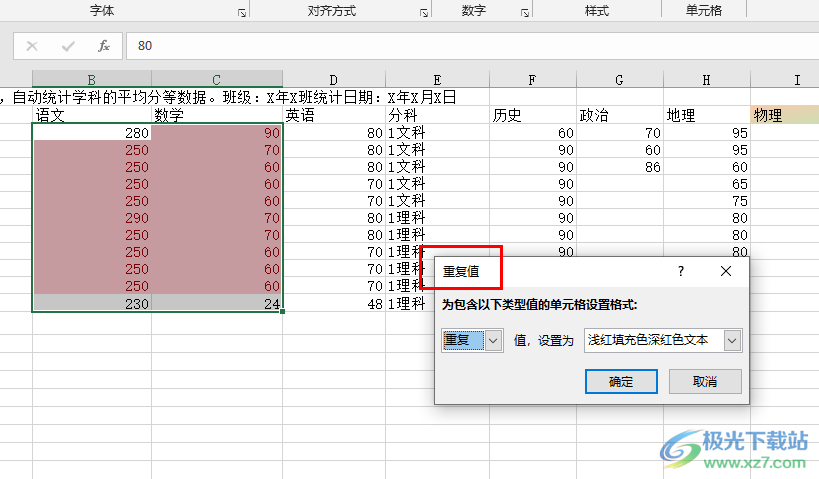
方法步骤
1、第一步,我们在电脑中右键单击一个表格文档,然后先点击“打开方式”选项,再点击“Excel”选项
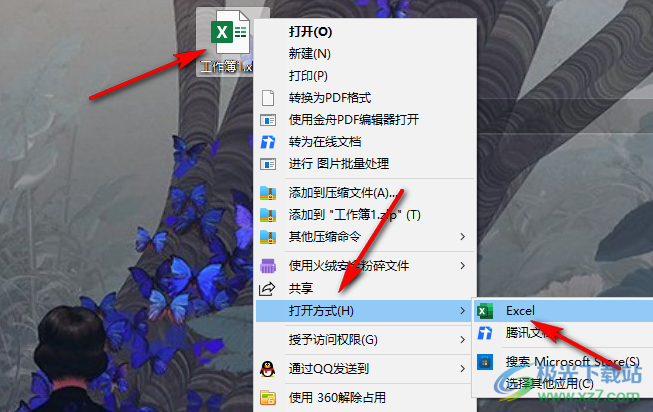
2、第二步,进入Excel页面之后,我们选中需要查找重复值的单元格,然后在开始的子工具栏中打开“条件格式”选项
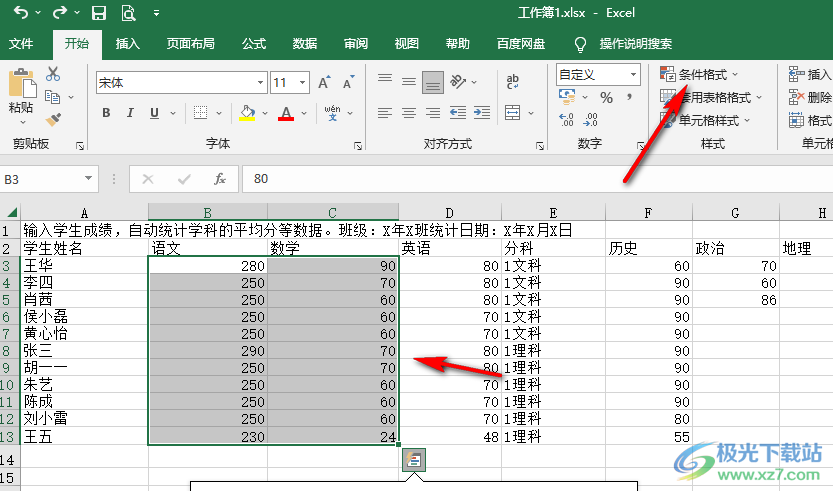
3、第三步,在条件格式的下拉列表中我们先点击“突出显示单元格规则”,再点击“重复值”选项
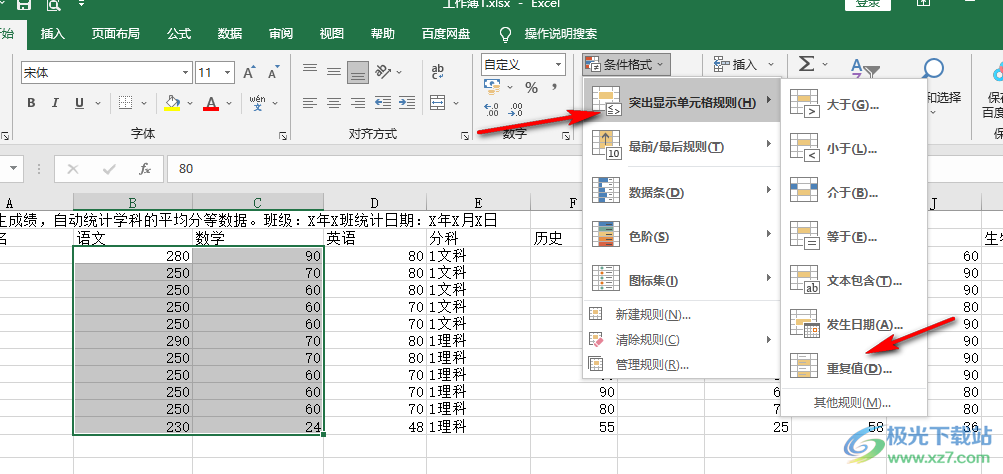
4、第四步,进入重复值的弹框之后,我们可以选择重复值的填充样式,选择好之后点击“确定”选项即可
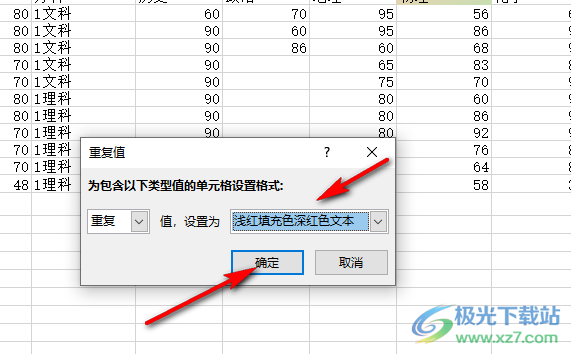
5、第五步,点击确定选项之后我们在表格中就可以看到所有重复的数值都自动变为我们设置的填充样式了
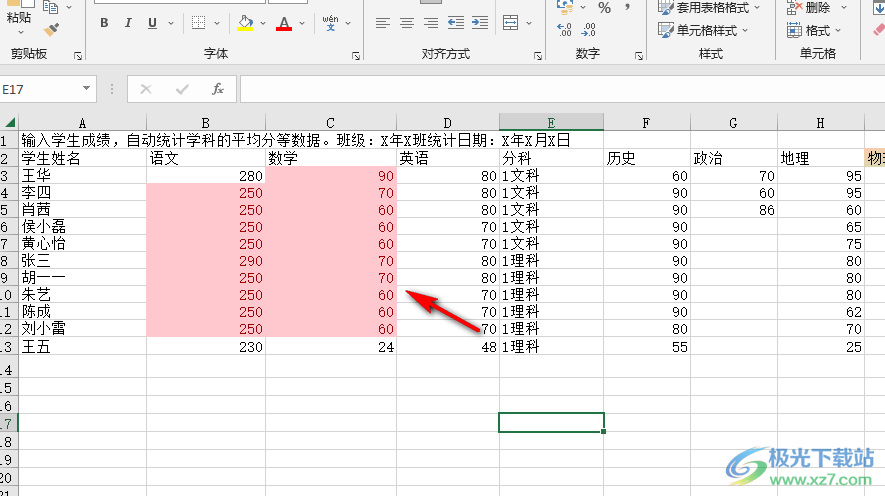
以上就是小编整理总结出的关于Excel两列数据找重复的方法,我们在Excel中选中数据所在单元格,然后打开条件格式下的“突出显示单元格规则”选项,再点击重复值选项,最后在重复值的弹框中设置好重复值的填充样式并点击确定选项即可,感兴趣的小伙伴快去试试吧。

大小:60.68 MB版本:1.1.2.0环境:WinXP, Win7, Win10
- 进入下载
相关推荐
相关下载
热门阅览
- 1百度网盘分享密码暴力破解方法,怎么破解百度网盘加密链接
- 2keyshot6破解安装步骤-keyshot6破解安装教程
- 3apktool手机版使用教程-apktool使用方法
- 4mac版steam怎么设置中文 steam mac版设置中文教程
- 5抖音推荐怎么设置页面?抖音推荐界面重新设置教程
- 6电脑怎么开启VT 如何开启VT的详细教程!
- 7掌上英雄联盟怎么注销账号?掌上英雄联盟怎么退出登录
- 8rar文件怎么打开?如何打开rar格式文件
- 9掌上wegame怎么查别人战绩?掌上wegame怎么看别人英雄联盟战绩
- 10qq邮箱格式怎么写?qq邮箱格式是什么样的以及注册英文邮箱的方法
- 11怎么安装会声会影x7?会声会影x7安装教程
- 12Word文档中轻松实现两行对齐?word文档两行文字怎么对齐?
网友评论